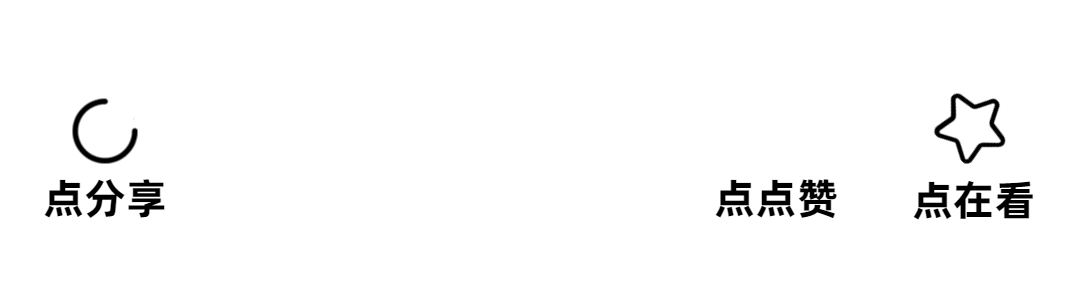目录
[VMware 虚拟机搭建](#VMware 虚拟机搭建)
[下载 Centos7 镜像](#下载 Centos7 镜像)
[yum 配置](#yum 配置)
[vim 安装及配置](#vim 安装及配置)
[zsh 安装](#zsh 安装)
[on my zsh 用起来](#on my zsh 用起来)
[插件 zsh-augosuggestions(自动补全)](#插件 zsh-augosuggestions(自动补全))
[插件 zsh-syntax-highlighting(语法高亮)](#插件 zsh-syntax-highlighting(语法高亮))
[alias 配置](#alias 配置)
VMware 虚拟机搭建
下载 Centos7 镜像
官网地址:
a)步骤一
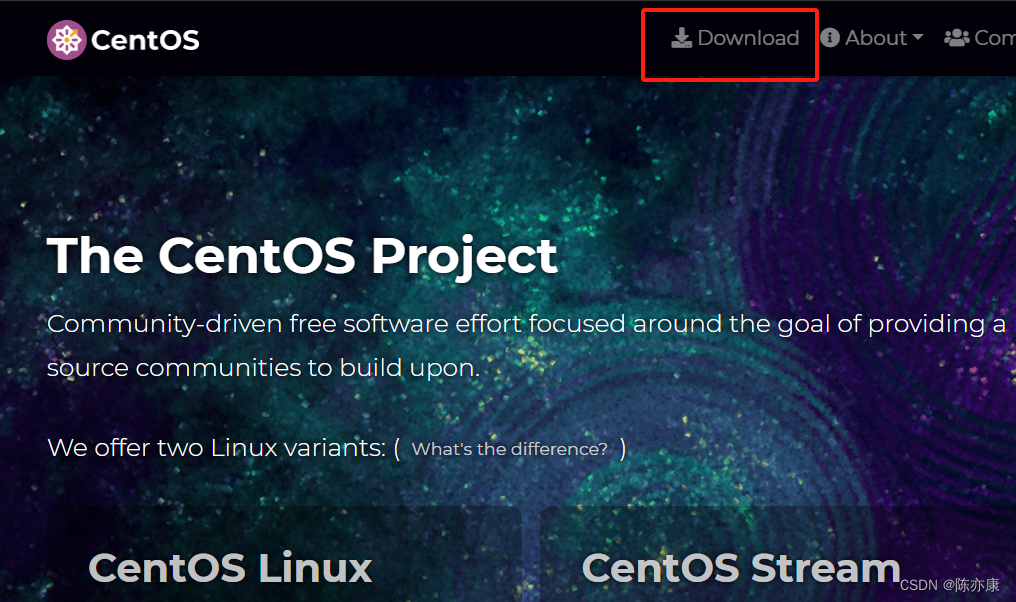
b)步骤二
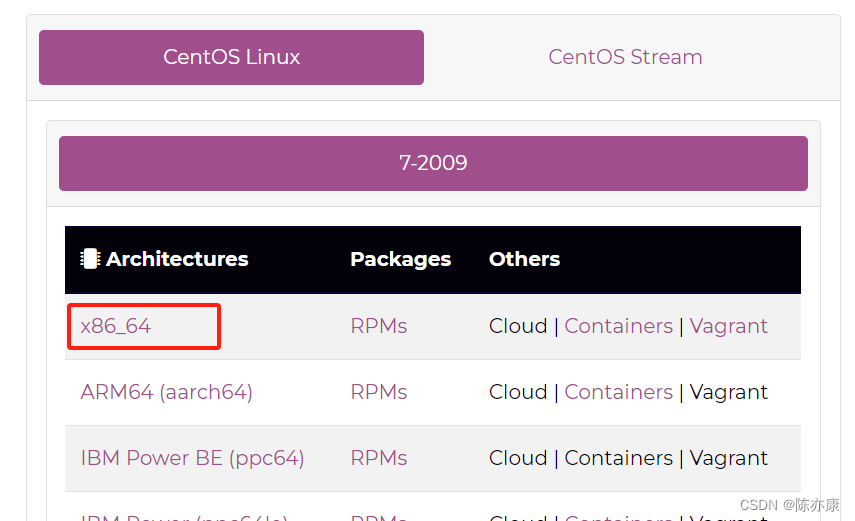
c)步骤三
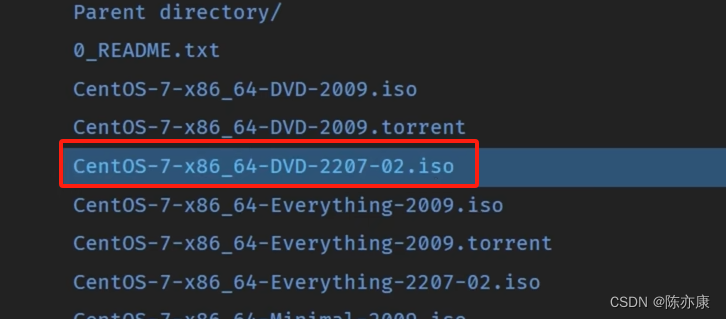
创建虚拟机
按照以下步骤搭建即可:




























虚拟机网络配置
a)检查Linux虚拟机的网络连接模式,确保是NAT模式。


b)点击菜单栏上的【编辑】->【虚拟网络编辑器】,打开下方的虚拟网络编辑器.
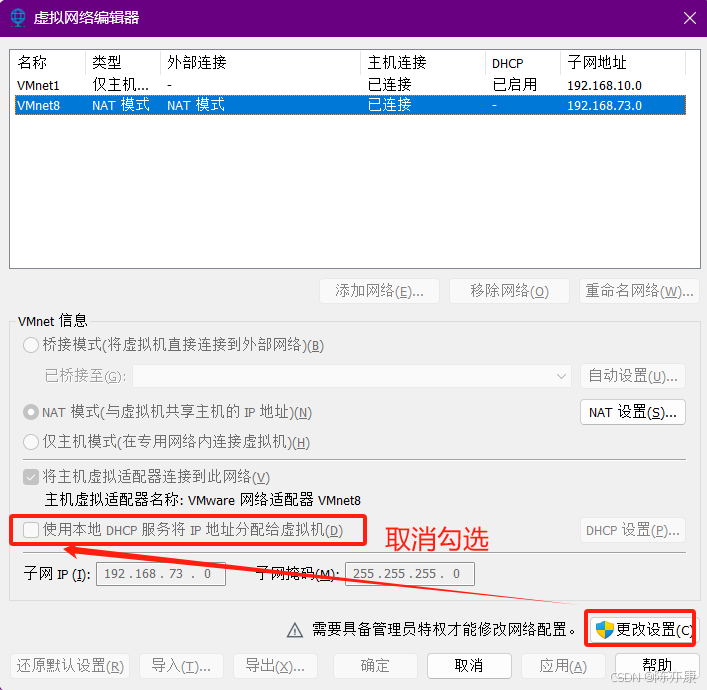
c)点击 NAT 设置


- 子网ip:要注意一个内网下的 ip 不能重复,因此后续还有设置 ip 的地方 就不能重复(前三个可以一样 192.168.73.xxx)
- 子网掩码:后续要在 /etc/sysconfig/network-scripts/ifcfg-ens33 这个文件中配置一样的.
- 网关 ip:后续要在 /etc/sysconfig/network-scripts/ifcfg-ens33 这个文件中配置一样的.
d)修改配置文件
通过 vi 修改 /etc/sysconfig/network-scripts/ifcfg-ens33 配置文件
Ps:不一定是 ifcfg-ens33 ,自己根据实际情况调整.
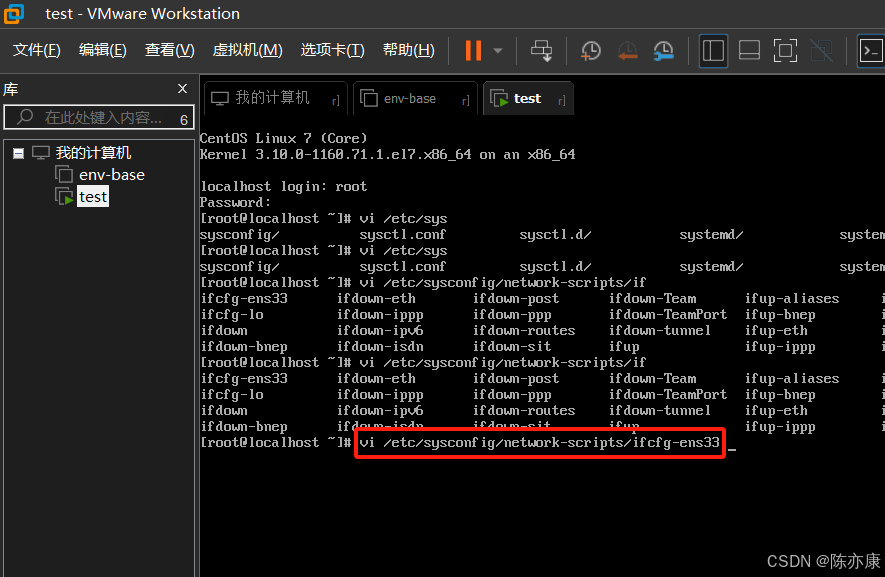
设置如下内容:
TYPE="Ethernet"
PROXY_METHOD="none"
BROWSER_ONLY="no"
DEFROUTE="yes"
IPV4_FAILURE_FATAL="no"
IPV6INIT="yes"
IPV6_AUTOCONF="yes"
IPV6_DEFROUTE="yes"
IPV6_FAILURE_FATAL="no"
IPV6_ADDR_GEN_MODE="stable-privacy"
NAME="ens33"
UUID="4a25e1a2-9ca5-4220-8ecc-182e3abc25f5"
DEVICE="ens33"
ONBOOT="yes"
BOOTPROTO="static"
IPADDR=192.168.73.3
GATEWAY=192.168.73.2
NETMASK=255.255.255.0
DNS1=8.8.8.8
DNS2=114.114.114.114必须修改以下配置:
- ONBOOT:设置为 yes,表示系统启动时激活网卡.
- BOOTPROTO:设置为 static.
- IPADDR:指定 ip 地址.(注意不能和前面提到的 ip 重复,因为同一局域网下的内网 ip 要唯一)
- GATEWAY:网关ip(这里要和前面说记住的地方的 网关ip 一样)
- NETMASK:子网掩码(这里要和前面说记住的地方的 子网掩码 一样)
- DNS1:这是Google提供的公共DNS服务器地址
- DNS2:这是中国提供的公共DNS服务器地址
e)配置 DNS
vi /etc/resolv.conf
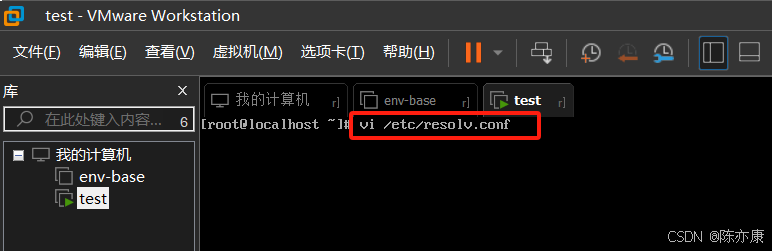
配置如下:
# Generated by NetworkManager
nameserver 8.8.8.8
nameserver 114.114.114.114f)设置主机名
vi /etc/sysconfig/network
# Created by anaconda
NETWORKING=yes
HOSTNAME=Hadoop_Nodelg)以上文件配置成功后,重启虚拟机或者使用 service network restart 命令重启网卡.
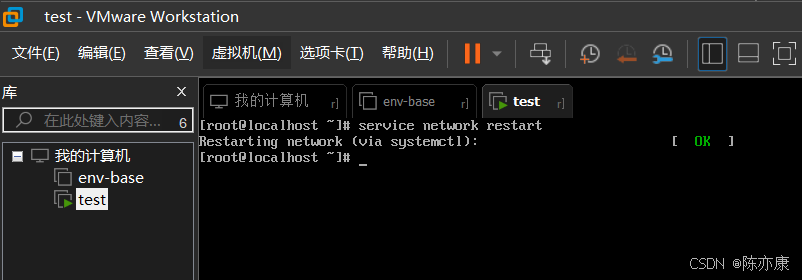
h)打开此电脑,如下操作:





- IP地址:这里和之前的不能重复.
- 子网掩码:写之前的
- 默认网关:写之前的
i)然后就可以连接到虚拟机了(这里我使用的 Tabby)
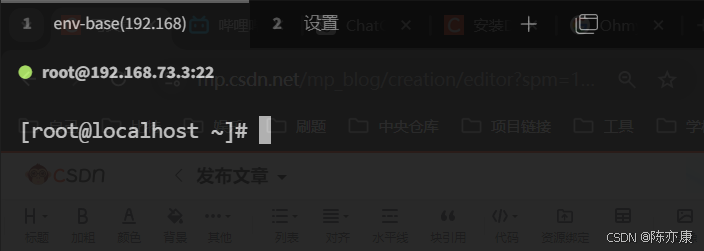
g)如果网络还是不可用,可以试试关闭防火墙(一般情况下不用这个步骤...)
systemctl stop firewalld
systemctl disable firewalld常用软件配置
yum 配置
yum 配置腾讯镜像
curl -o /etc/yum.repos.d/CentOS-Base.repo http://mirrors.cloud.tencent.com/repo/centos7_base.repo
yum clean all
yum makecache 之后下载通过 yum 下载 vim 就会很快了~
之后下载通过 yum 下载 vim 就会很快了~
vim 安装及配置
a)yum 安装 vim
yum install -y vimb)在 ~/ 目录下,可以看到一个隐藏文件 .vimrc 文件(如果没有就创建),这里我给出一个最简单且够用的配置.
"语法高亮
syntax on
""显示行号
set number relativenumber
"显示光标所在位置的行号和列号
set ruler
set wrap "自动折行
set shiftwidth=4
set tabstop=4
set softtabstop=4
set expandtab "将tab替换为相应数量空格
set smartindent
set backspace=2
""设置取消备份 禁止临时文件生成
set nobackup
set noswapfile
set showmatch
"剪切板设置
set clipboard^=unnamed,unnamedplus
imap jk <esc>zsh 安装
a)通过 yum 下载 zsh
yum install zshb)设置默认 shell 为 zsh
chsh -s /bin/zshc)Tabby 重新连接 虚拟机,通过以下命令看是否设置成功
echo $SHELL
on my zsh 用起来
基本安装
a)需要先用 yum 安装 git
yum install -y gitb)下载并安装 on my zsh
sh -c "$(curl -fsSL https://gitee.com/mirrors/oh-my-zsh/raw/master/tools/install.sh)"c)安装完成,终端也变得十分炫酷
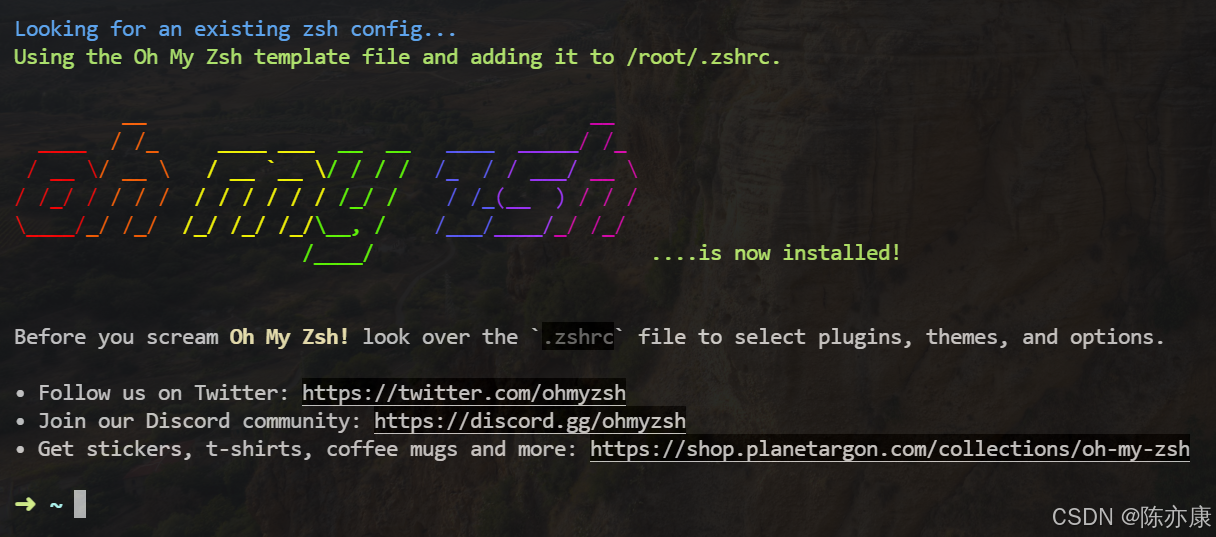
插件 zsh-augosuggestions(自动补全)
a)clone 到 插件目录
git clone https://github.com/zsh-users/zsh-autosuggestions ~/.oh-my-zsh/custom/plugins/zsh-autosuggestionsb)使用 vim ~/.zshrc,找到 plugins,添加 zsh-augosuggestions 插件.
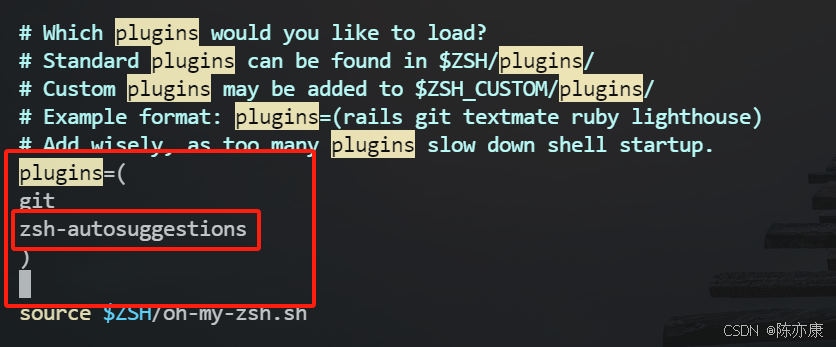
c)使用以下命令加载 zsh 配置:
source ~/.zshrcd)效果如下:
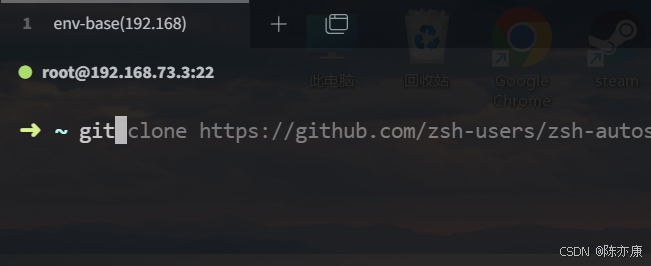
插件 zsh-syntax-highlighting(语法高亮)
a)clone 到 插件目录
git clone https://github.com/zsh-users/zsh-syntax-highlighting.git ~/.oh-my-zsh/custom/plugins/zsh-syntax-highlightingb)使用 vim ~/.zshrc,找到 plugins,添加 zsh-syntax-highlighting 插件.
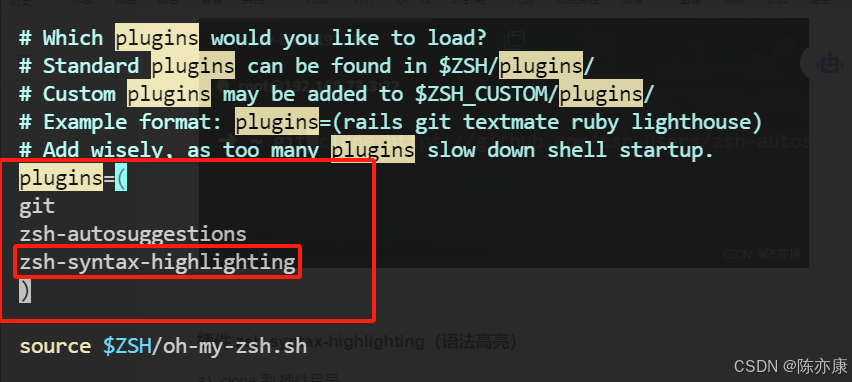
c)使用以下命令加载 zsh 配置:
source ~/.zshrcd)可以看到已经有了高亮效果

alias 配置
alias 是 .zshrc 中的配置项(下载 zsh 时自带).
a)这个配置可以给一个命令设置别名.
- 我们在公司可能经常要使用 git 指令来提交代码就可以设置别名.
- 或者为长命令设置别名.
b)举个例子,在 .zshrc 中配置如下:
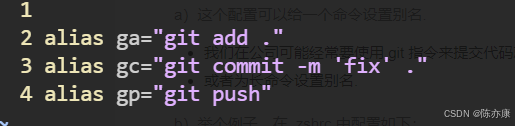
c)之后你就可以直接输入 ga、gc、gp 来完成代码提交啦